Je zou kort nadat het programma gestart is in staat moeten zijn om op het web te browsen en op de "Verbinden"-knop te klikken als je het programma de eerste keer gebruikt.
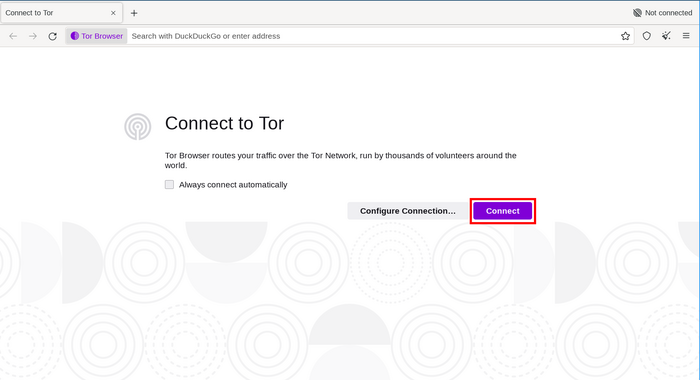
De Verbindingsassistent informeert je over de status van je internetverbinding als je op 'Test' klikt.
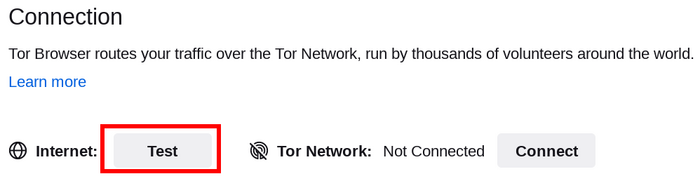
Controleer je internetverbinding of er 'Offline' staat. Als je verbinding met het Tor Netwerk niet tot stand komt en er 'Niet verbonden' staat, kunnen volgende stappen helpen.
![![Fout verbindingsassistentie offline]](../../static/images/connection-assist-offline.png)
SNELLE OPLOSSINGEN
Als Tor Browser geen verbinding maakt, kan er een eenvoudige oplossing zijn.
Probeer elk van de volgende:
- De systeemklok van je computer moet correct zijn ingesteld, anders kan Tor geen verbinding maken.
- Zorg ervoor dat er niet al een andere Tor Browser of instantie van 'Tor' op je systeem draait.
Als je niet zeker weet of Tor Browser actief is, start dan je computer opnieuw op.
- Controleer dat een antivirusprogramma dat je hebt geïnstalleerd Tor niet verhindert om te werken.
Raadpleeg de documentatie van je antivirussoftware als je niet weet hoe je dit moet doen.
- Schakelijk tijdelijk je firewall uit.
- Als Tor Browser eerder wel werkte en nu niet meer, dan kan het zijn dat je systeem in slaapstand is geweest.
Het herstarten van je systeem zal het probleem oplossen.
- Verwijder Tor Browser en herinstalleer opnieuw.
Als je een update uitvoert, overschrijf dan niet alleen je vorige Tor Browser bestanden; zorg ervoor dat deze eerst volledig verwijderd zijn.
BEKIJK TOR LOGS
In de meeste gevallen kan een blik op de Tor logs helpen bij het diagnosticeren van het probleem.
Als je problemen hebt met verbinden, kan er een foutmelding verschijnen en kun je de optie "kopieer Tor-log naar klembord" selecteren.
Plak het Tor-logboek vervolgens in een tekstbestand of ander document.
Als je deze optie niet ziet en je hebt Tor Browser geopend, dan kun je navigeren naar het hamburger menu ("≡"), klik dan op "Instellingen" en tenslotte op "Verbinding" in de zijbalk.
Klik onderaan de pagina naast de tekst "Bekijk de Tor-logs" op de knop "Logs weergeven...".
Je kan ook op GNU/Linux de logs direct in de terminal bekijken, door te navigeren naar de Tor Browser map en Tor Browser te starten vanaf de commandoregel door het volgende commando uit te voeren:
./start-tor-browser.desktop --verbose
Of om de logs op te slaan in een bestand (standaard: tor-browser.log):
./start-tor-browser.desktop --log [file]
Meer informatie hierover is te vinden op het Ondersteuningsportaal.
WORDT JOUW VERBINDING GECENSUREERD?
Als je nog steeds geen verbinding kunt maken, kan het zijn dat je internetprovider verbindingen met het Tor netwerk censureert.
Lees het gedeelte Ontwijking voor mogelijke oplossingen.
GEKENDE PROBLEMEN
Tor Browser wordt constant ontwikkeld en sommige problemen zijn gekend maar nog niet opgelost.
Controleer de pagina Gekende problemenom te zien of het probleem dat je ondervindt daar al wordt vermeld.